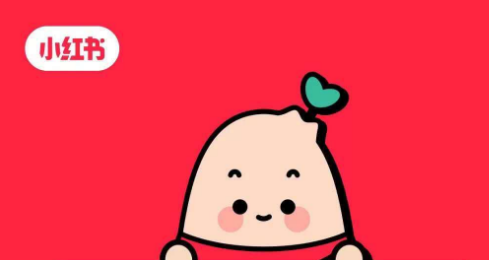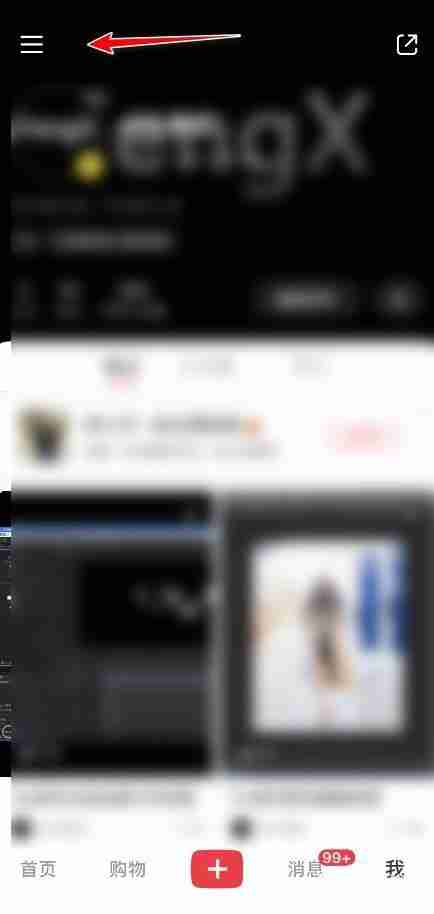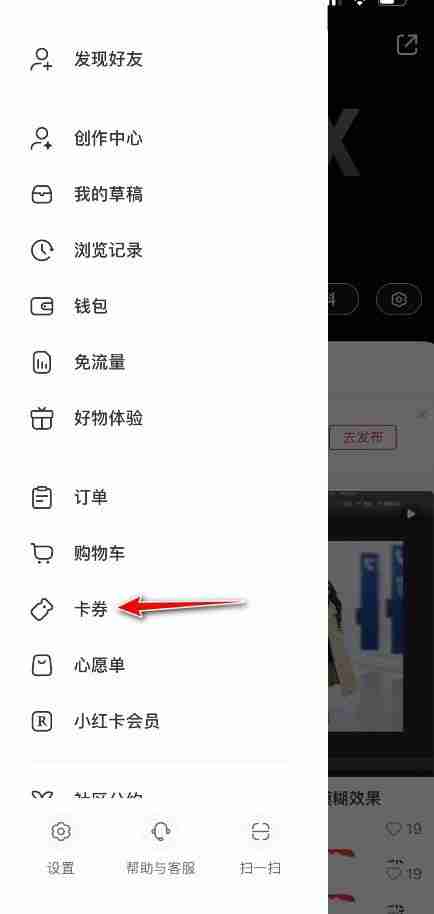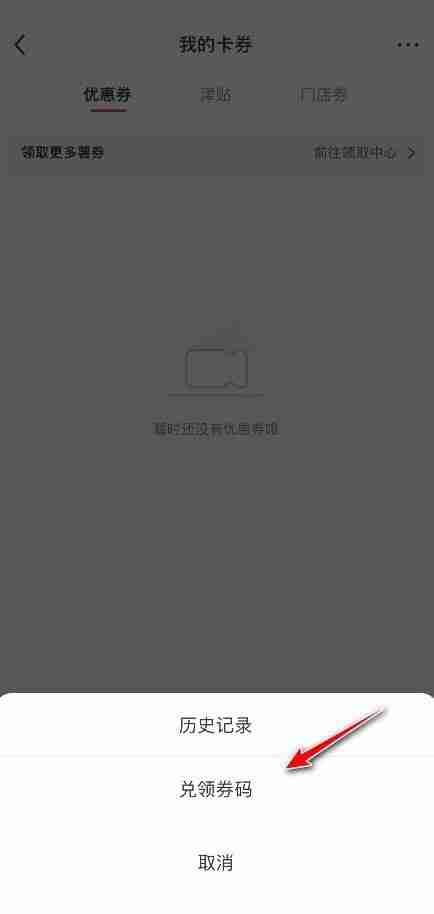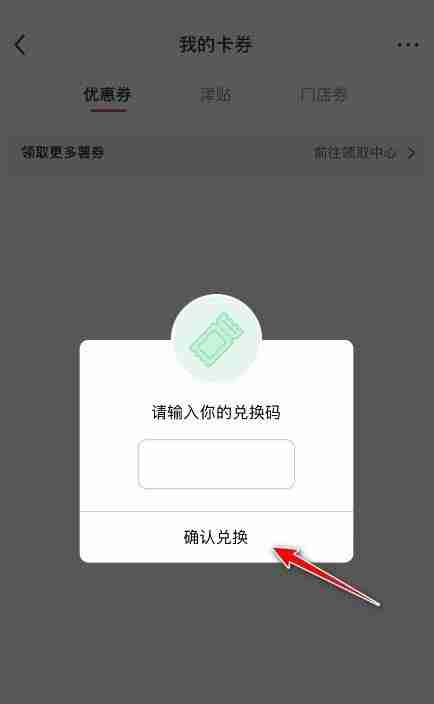首页 >
文章列表 > 小红书如何兑换领券码 小红书兑换领券码操作步骤
小红书如何兑换领券码 小红书兑换领券码操作步骤
138
2025-02-15
轻松兑换小红书优惠券!本文将指导您快速兑换小红书领券码,让您轻松享受优惠。
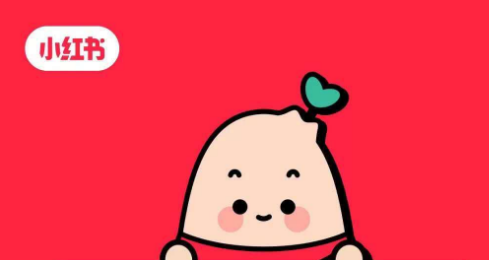
小红书领券码兑换步骤:
- 打开小红书App,进入“我的”页面,点击左上角的三条横线图标,打开菜单。
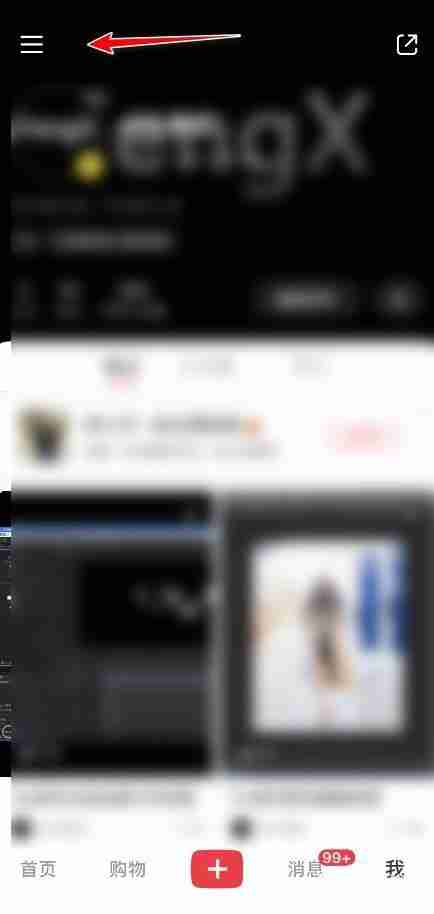
- 在左侧菜单中找到“卡券”选项并点击进入。
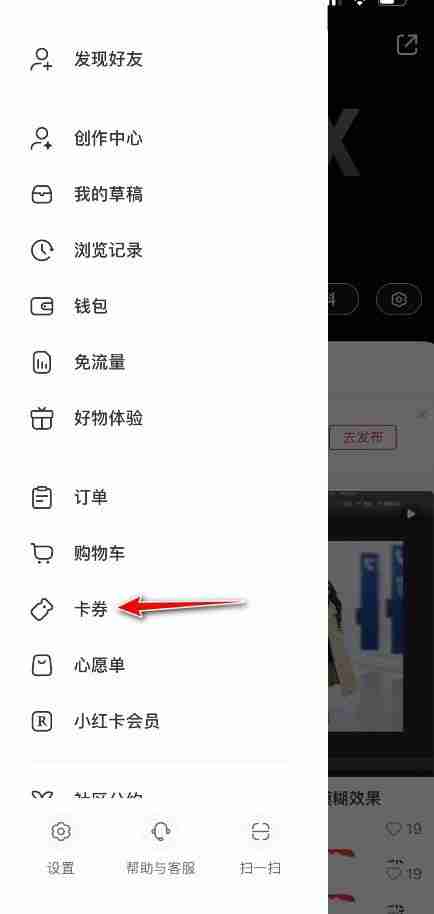
- 进入“我的卡券”页面后,点击右上角的三个点图标,打开更多选项。

- 在弹出的菜单中选择“兑换领券码”,输入您的领券码,点击“确认兑换”即可。
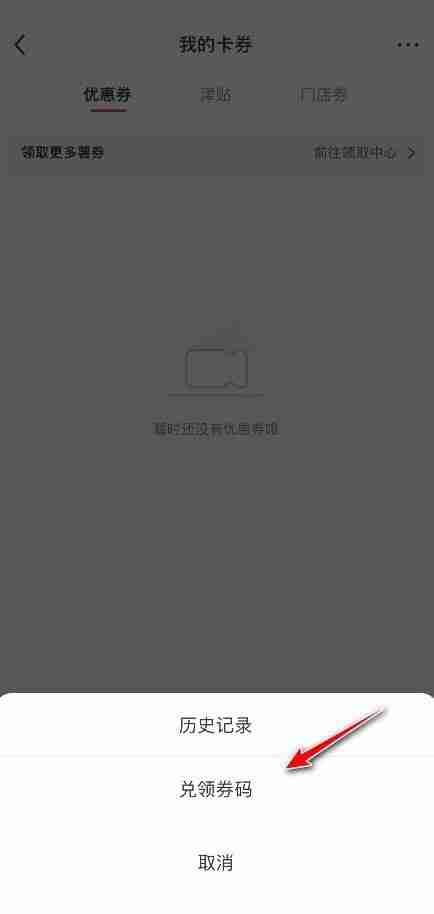
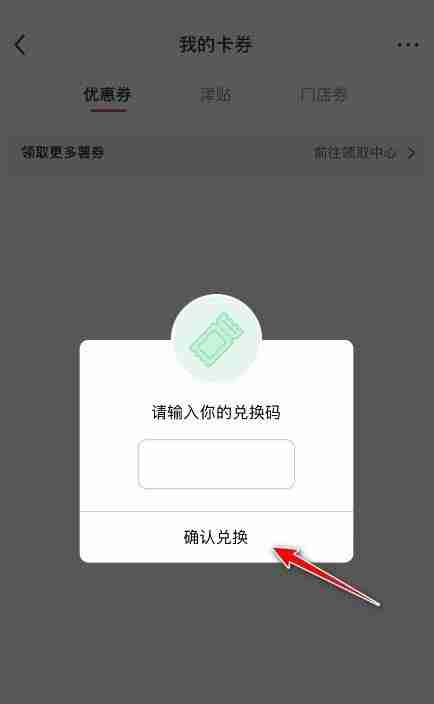
现在就开始享受您的优惠吧!